Как отправить видео с ютуба в вайбер
Возможность отправлять видео, создавать видеочаты увеличивает популярность Вайбера. Мессенджером пользуются миллионы человек, поэтому разработчики стремятся удержать клиента качеством общения.
Зачем отправлять видео по Вайберу

Это делается для:
- визуализации информации;
- изменения формата общения;
- поддержки эмоциональной части диалога;
- развлечения.
Аудиовизуальные данные используют при формальном и неформальном общении, что увеличивает уровень нужности приложения.
Требования к файлу
Прежде чем отсылать информацию такого рода, разберитесь с требованиями. Они зависят от способа передачи – с аудиовизуальных хостингов, в формате ссылки на другой источник, при съемке мессенджером, прямой загрузки.
Первые два варианта можно использовать без ограничений, тогда как у двух последних такие правила:
- Максимальный размер – 200 Мб.
- При прямой съемке пределы продолжительности – от секунды до трех минут.
- Формат MP4, AVI (поддерживает планшет, смартфон, компьютер).
Если правила нарушены, то переслать, получить видео по Вайберу не получится.
Пересылка видео
Через сервис Youtube
Прислать видеоролик с Ютуба можно так:
После загрузки файла просмотр доступен напрямую в мессенджере (без перехода к видеохостингу).
Детальная инструкция видна на видео:
Небольшие видеоролики
Перекидывать маленькие клипы можно:
- в пределах мессенджера (между пользователями при помощи внутренних поисковиков);
- загружая с внешних носителей;
- снимая напрямую.
Детально о способах отправки читайте ниже.
Файлы до 200 мегабайт
При выборе заранее созданных клипов не забывайте о лимите «одна отправка за раз».
Посылать файл можно так:
- Запустите мессенджер.
- Выберите собеседника (перечень контактов, созданные чаты).
- Нажмите второй кружочек слева внизу экрана (изображение пейзажа).
- После открытия Галереи отыщите клип.
- Кликните на файл.
- Когда возле стрелочки справа появится «1», нажмите на цифру.
В виде ссылки
Длинный ролик можно отправлять как ссылку:
- Открываете клип в социальной сети, например, ВК или на другой платформе размещения.
- Копируете ссылку.
- Открываете мессенджер, переходите в закладку «Чаты».
- Нажимаете на строку ввода, удерживая ее до появления контекстного меню.
- Выбираете «Вставить».
- Отправляете ссылку, нажав стрелочку справа.
С телефона
- Откройте мессенджер.
- Найдите собеседника (перечень контактов, чат).
- Нажмите иконку «GIF+» (четвертая слева).
- Выберите платформу поиска клипа.
- После нажатия на файл подтвердите отправку.

С компьютера
- Запустите мессенджер.
- Откройте чат.
- Слева внизу экрана (строка ввода текста) выберите символ «@».
- Нажмите «Рутуб».
- Отыщите клип.
- Подтвердите отправку.
Запись в мессенджере
Viber на смартфоне, планшете позволяет записывать аудиовизуальные послания в программе.
Для этого нужно выполнить такую последовательность действий:
Превысить разрешенную продолжительность ролика не получится, так как программа самостоятельно отправит файл по истечении трех минут съемки.
На компьютере функция видеозаписи не работает.
Особым разделом Вайбера является анимация. Здесь собраны поздравления, шутки, приколы.

Отправлять такие послания можно так:
- Откройте нужный чат.
- Под строкой ввода текста нажмите иконку с изображением медвежонка (первая слева) или «GIF+» (четвертая слева).
- Выберите анимацию.
- Когда картинка появится в строке ввода – для отправки нажмите стрелочку справа.
Программы для конвертации и сжатия
Когда не отправляется видео в вайбере, приложение во всплывающем окне указывает причину отказа – размер, формат, которые не поддерживает устройство.
С помощью такого приложения можно:
- Сжимать время продолжительности (ускорить отображение трека).
- Создавать клипы (накладывать звуковой эффект на фото).
- Обрезать фрейм (удалять лишнее, уменьшать время воспроизведения).
Для конвертации и сжатия используйте программы:
- video compress (для айфон, андроид);
- video optimizer (компьютер, смартфон, планшет);
- movavi (ПК);
- inshot (андроид).
Онлайн-редакторы (для работы требуется хороший интернет):
- microsoft WMV;
- filmora video editor;
- cloud convert;
- files.
Процесс конвертации происходит так:
- Откройте программу для обработки.
- Выберите функцию «Добавить новый файл» или «Создать проект».
- Загрузите необходимый документ.
- Следуя указаниям, ускорьте или обрежьте видео.
- Сохраните полученный файл.
Если во время обработки допущена ошибка, сбросить изменения можно, отменив сохранение файла.
Помните, что после использования таких программ возможна потеря качества клипа.
Сохранение полученного видеофайла
При открытии аудиовизуальной информации Вибер автоматически сохраняет файл. Увидеть его можно в Галерее устройства (смартфон, планшет) или в специальной папке (компьютер).
Чтобы не искать расположение видеофрагмента на ПК:
- Откройте мессенджер.
- Зайдите в переписку, которая содержит нужный файл.
- Кликните на видео правой кнопкой мышки.
- Подтвердите команду «Показать в папке».

Существует 3 способа отправки роликов из видеохостинга YouTube:
- встроенный в Вайбер Ютуб-сервис;
- скопированная ссылка на видеоролик, отправленная собеседнику;
- отправка предварительно скачанного видео в чате.
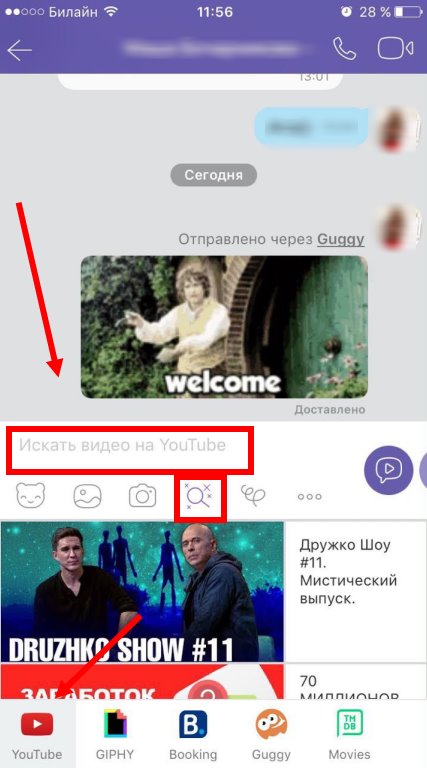
Сервис YouTube в Viber
В свежей версии приложения в чаты интегрирован сайт Ютуба. Как этим пользоваться?
- Откройте нужную переписку.
- В меню нажмите на иконку лупы со звездочками.
- В раскрывшемся поле кликните на значок YouTube.
- В поисковой строке укажите название видеоролика или клипа и кликните на нужный вам файл.
Если вы сидите в Вайбере с компьютера, то там ситуация аналогична, только вместо Ютуба встроен Rutube.
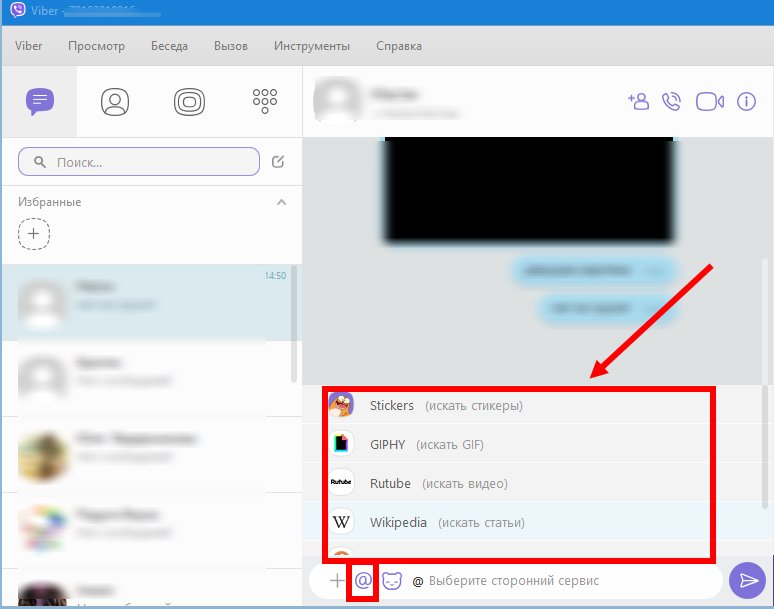
Отправка ссылки на видео из мобильного приложения
Если вам понравилось какое-то видео на портале, вы можете поделиться с другом сразу же во время просмотра. Вам не понадобится тратить мегабайты трафика на скачивание файла в память смартфона.
Откройте приложение YouTube.
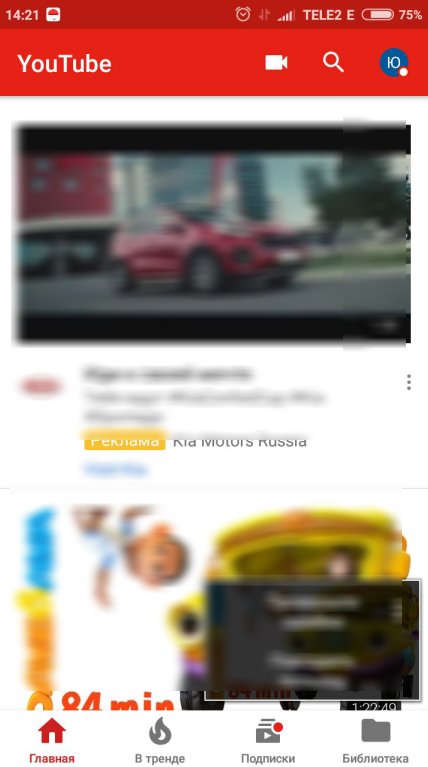
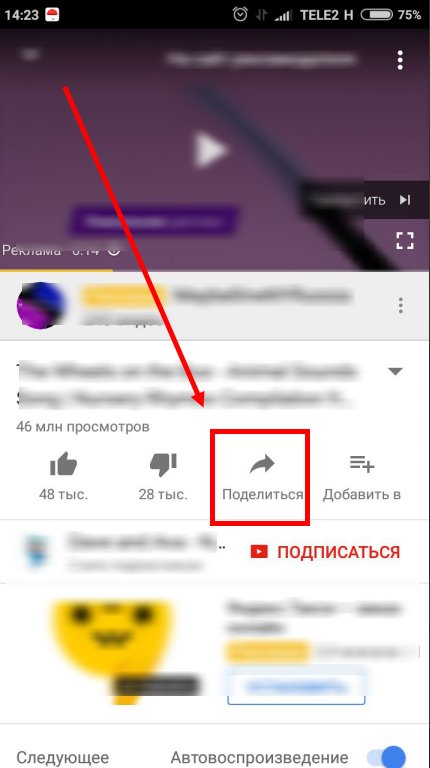
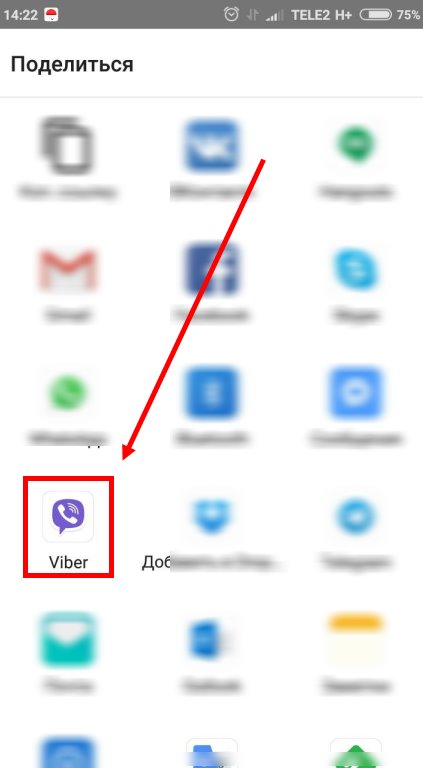
Отправка ссылки на ролик в Вайбер с компьютера
Есть небольшая разница между алгоритмом отправки ссылки на видео с приложения на смартфоне и через ПК.
- Зайдите на Ютуб из веб-браузера. В поиске найдите видеоролик или подкаст.
- В строке вкладки (вверху браузера) нужно выделить адрес страницы и копировать правым щелчком мыши или сочетанием Ctrl + C. Ссылка будет скопирована в буфер обмена.
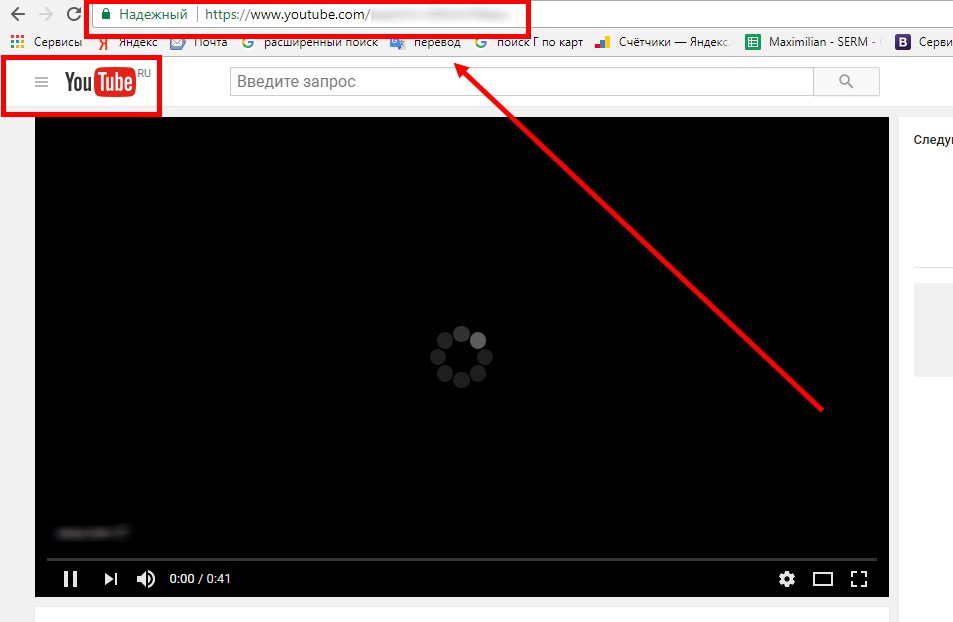
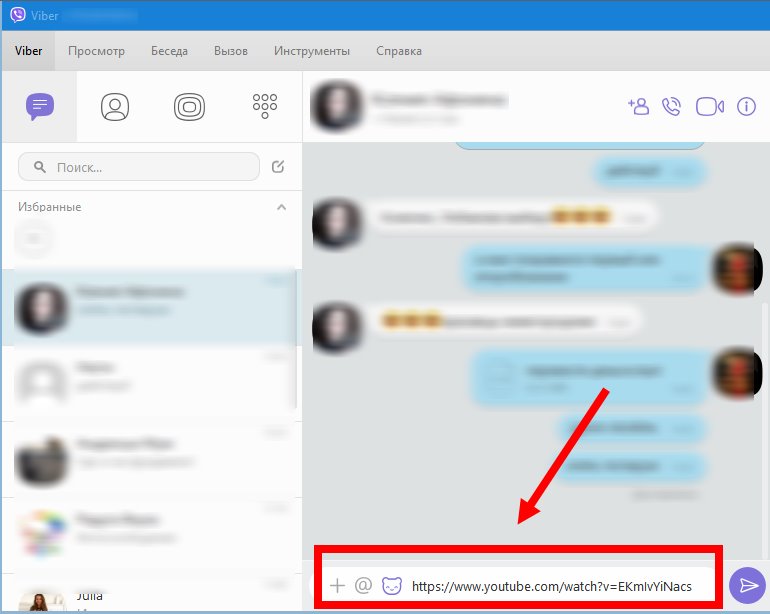
Третий способ – скачать видео с Ютуба
Данный ресурc является неофициальным сайтом фан-клуба приложения Viber. Все текстовые, графические и видео материалы взяты из открытых источников и носят ознакомительный характер. В случае возникновения споров, претензий, нарушений авторских или имущественных прав, просьба связаться с администрацией сайта.
Телеграм-канал Программист и бизнес.
Каждый день интересные истории, как программист строит бизнес.

Алгоритм отправки видео в viber очень прост:
- открыть окно с интересующим контактом;
- найти внизу значок «камера»;
- видеосъемка ведется, пока удерживается значок «камера»;
- вибер автоматически предложит загрузить видео в «галерею», где оно будет сохранено.
- для моментальной оправки видео адресату необходимо кликнуть на фиолетовый значок в правой нижней части экрана.
- открыть приложение вибер;
- зайти на страницу адресата;
- кликнуть на значок «галерея», расположенный в левом нижнем углу;
- выбрать нужное видео в соответствующей папке и кликнуть на него;
- подождать, пока произойдет загрузка.
В том случае, если видео–файл не отвечает требованиям приложения, отправка будет невозможна, о чем пользователь будет уведомлен.

Ограничения по размеру видео
Несмотря на то, что система обмена медиафайлами достаточно удобна, в ней имеются ограничения. Например, не получится поделиться с друзьями объемными видеороликами. Вайбер не принимает медиафайлы, превышающие в размере 20 Мб. Специальная программа – видеоредактор, установленная на телефон, позволит решить эту проблему.

Нужно отдать должное разработчикам приложения. Совсем недавно интерфейс не позволял отправлять медиафайлы размером более 10 Мб и видео, максимальная длительность которых составляла 90 секунд. Учитывая данный факт и стремительную скорость развития IT – технологий, можно надеяться, что в скором будущем Viber порадует пользователей новыми возможностями.
На сегодняшний день видео, снимаемое в приложении, не должно превышать трех минут.
В верхней части экрана установлен хронометр, который ведет отсчет времени. Пользователю необходимо уложиться в допустимые три минуты.
Как сохранить принятое видео
В наше время, когда общение между людьми обретает виртуальный характер, сохранение информации в смартфоне является особенно актуальным. Многих пользователи приложения вайбер задаются вопросом: как сохранить присланный видеоролик?

Существует несколько способов:
- Автоматический, подразумевает корректировку настроек в смартфоне. Тщательно изучив интерфейс, вы сможете зайти в меню «мультимедиа», где необходимо установить автоматический режим сохранения медиафайлов.
- Ручной режим сохранения позволяет лично контролировать сохраняемую информацию, что значительно экономит память смартфона. Как сохранить видео? Снятое в режиме онлайн видео, будет сохранено в телефоне, если кликнуть на «стрелочку», расположенную в левом нижнем углу экрана.
Простота и функциональность приложения Вайбер давно снискали благосклонность среди миллионов пользователей во всем мире. Уделив всего несколько минут изучению интерфейса, можно с легкостью создавать и отправлять уже готовые видео своим друзьям и близким. Наслаждайтесь общением посредством медиафайлов!
Не всегда нужный видеоролик хранится в памяти телефона, зачастую поделиться видео нужно с YouTube или социальной сети. Разберемся, как скинуть видео с Ютуба на Вайбер через мобильник и компьютер, есть ли ограничения по размеру.
Отправка видео с Ютуба через Viber

Обратите внимание. Видео в высоком качестве могут затрачивать много интернет-трафика. Для его экономии подключите устройство к сети Wi-Fi.
Вариант 1: на телефоне
В чате появится видеоролик с Ютуба. Чтобы воспроизвести его, тапните по кнопке с треугольником. Для перехода на сайт YouTube тапните по ссылке снизу.
Обратите внимание. Если не установлено приложение Ютуб на смартфоне, войдите в видеохостинг через браузер, запустите ролик, скопируйте ссылку и вставьте ее в чате Viber.
Вариант 2: на компьютере
Как с Вайбера перейти в Ютуб для просмотра видеофайла? Просто кликните по ссылке снизу, откроется браузер и запустится нужное окно.

Для отправки видеоролика с YouTube через Viber не нужно скачивать его в память компьютера или смартфона. Получателю доставляется ссылка, с помощью которой можно посмотреть нужный видеоролик.
Как войти в Ютуб через Вайбер
Посмотреть полученную ссылку можно двумя способами:
- Нажать на ролик, начнется воспроизведение в окне чата;
- Перейти в YouTube.
Разберемся, как войти в YouTube через меню телефона:
Обратите внимание. Линки с YouTube в Вайбере можно пересылать другим абонентам. Для этого используйте соответствующую клавишу со стрелочкой.

Можно ли скинуть длинное видео с YouTube в Viber?
Ограничений на отправку роликов из Ютуба через Вайбер не предусмотрено. Файл не нужно скачивать в память устройства, достаточно скинуть линк.
Абонент может посмотреть видеофайл через меню мессенджера или войти на сайт YouTube. Для просмотра требуется стабильное соединение с интернетом, рекомендуется подключиться к Wi-Fi.
Читайте также:


